这篇文章主要介绍了MT管理器这款安卓平台上的经典工具软件。它不仅提供强大的文件管理功能,还能进行APK修改、逆向工程等高级操作,功能齐全且操作简单。
文章详细列举了MT管理器的多项实用功能,比如文件信息展示、书签记录、高效搜索、批量重命名、ZIP压缩包管理等,并重点介绍了其内置的优化文本编辑器和Root权限支持。软件还支持远程传输、FTP服务以及多种文件打开方式,进一步提升了使用的便捷性。
此外,文章还提供了如何查找安装包、解压文件的具体操作步骤,并解答了一些常见问题,比如签名安装包的方法。最后更新日志显示软件持续改进,修复了多个已知bug。
总的来说,MT管理器凭借其丰富的功能和高效的性能,成为安卓用户手机管理的得力助手,尤其适合需要进行深度文件操作或APK修改的用户。作为安卓用户,确实是个不错的选择!
mt管理器安装官方版入口中文版免费版(mt manager mod apk)又名mt文件管理器手机版,不仅提供了超级实用的文件管理功能,同时还能实现修改游戏,进行逆向、脱壳等操作,功能十分齐全,且操作较为简易。当你想要管理文件并对其进行编辑、修改时,那么不妨来试下该软件。
mt管理器官网入口介绍
mt管理器app是安卓平台上的老牌经典神器,是一款功能强大的工具软件,拥有独具特色的双窗口文件管理和强大的APK编辑功能,让你可以在手机上高效地进行各种文件操作以及修改安卓软件。
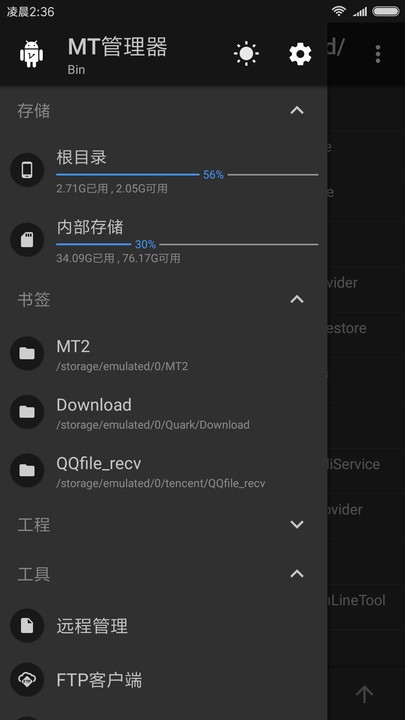
mt管理器软件功能
详尽文件信息展示
能够直观地展示文件的各项属性,包括文件大小、访问权限以及存储路径,帮助用户迅速掌握文件的当前状态。
便捷书签记录
为了方便用户的后续操作,特别设计了书签功能,允许用户标记并记录下重要的页面,实现快速定位和访问。
高效文件搜索机制
内置强大的文件搜索引擎,能够迅速响应用户的搜索请求,精准定位并展示目标文件,大大节省了用户的时间和精力。
批量重命名工具
用户可以利用MT管理器的批量重命名功能,通过简单的表达式设定(例如,将原文件名后缀改为“.txt”,表达式即为“{P}.txt”),实现对多个文件的快速重命名,极大地提高了工作效率。
ZIP压缩包管理
鉴于安卓APK安装包本质上是一个ZIP压缩文件,提供了对ZIP文件的全面管理功能,包括查看、编辑和修改安装包内的文件,满足逆向工程等高级需求。
定制化文本编辑器
内置的文本编辑器基于GitHub上的开源项目Jota-Text-Editor-old进行了优化和改进,提供了更加流畅和便捷的文本编辑体验,满足用户在不同场景下的文本处理需求。
应用特色
Root权限支持:
对于有Root权限的设备,MT管理器可以执行更深入的操作,如挂载磁盘读写或只读等。这使得用户能够更深入地管理手机系统文件,进行更高级的操作。
简洁直观的界面设计:
采用了简洁的界面设计和九宫格菜单操作,使得操作更加直观和便捷。同时,它还支持多种主题皮肤,用户可以根据自己的喜好进行选择,提供更加个性化的使用体验。
远程服务与FTP支持:
支持远程服务,用户可以通过局域网进行远程文件传输,无需使用数据线。此外,它还支持FTP服务器功能,允许用户从服务器下载、修改和上传文件。
丰富的文件打开方式:
提供了多达15种不同的文件打开方式,能够满足用户在日常使用中的各种需求。无论是文本编辑、图片浏览还是音乐播放等,都能轻松应对。
双窗口操作模式:
延续了Java平台的双窗口操作模式,这一设计使得用户可以在两个窗口之间轻松进行文件的复制、粘贴、移动等操作,大大提高了文件管理的效率。
mt管理器怎么找安装包?
打开mt管理器后,点击左上角的三条杠,如图所示;
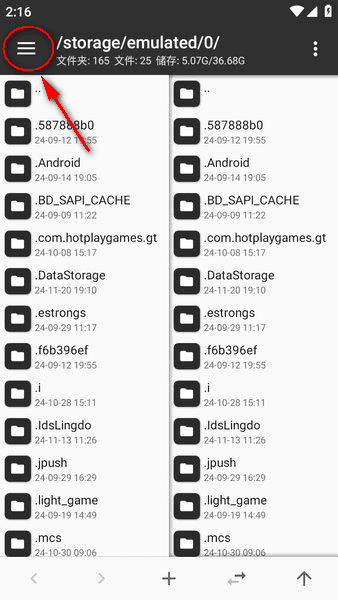
接着右侧会弹出一个窗口,下滑找到“安装包提取”,点击一下;
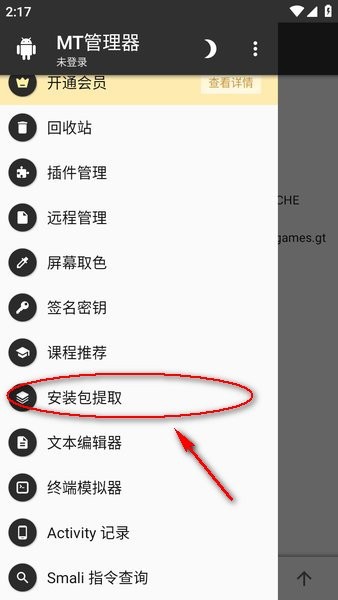
然后选择要提取的安装包,或者点击右上角放大镜图标搜索要提取的应用;
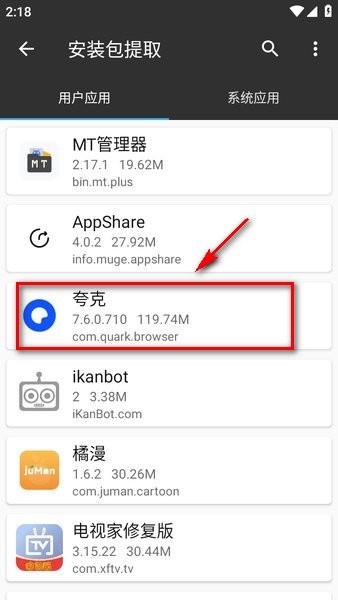
比如夸克的安装包,点击“夸克”,接着点击“提取安装包”;

等待一会,提取成功后,点击“定位”,会跳转到APK路径;
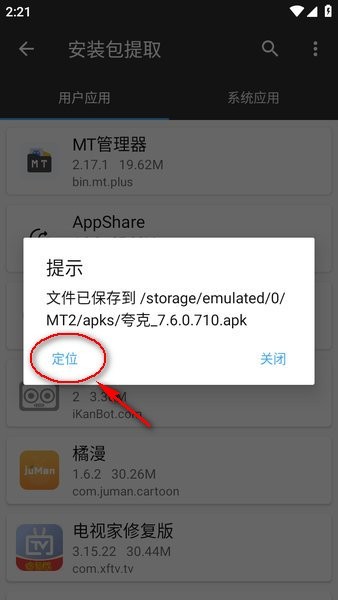
然后就可以刚才我们提取的夸克安装包了,点击一下,可以使用“功能”或者“查看”;
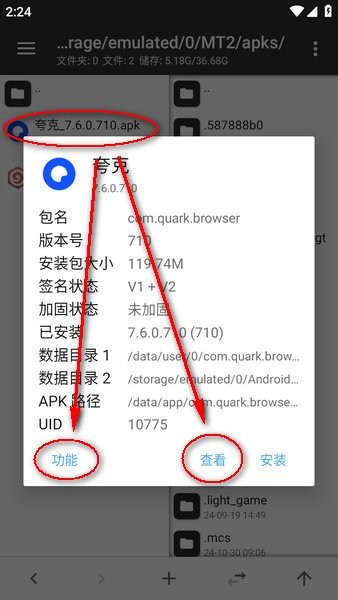
长按提取的安装包,几秒钟会就会功能弹窗,可以进行移动、分享、签名等。
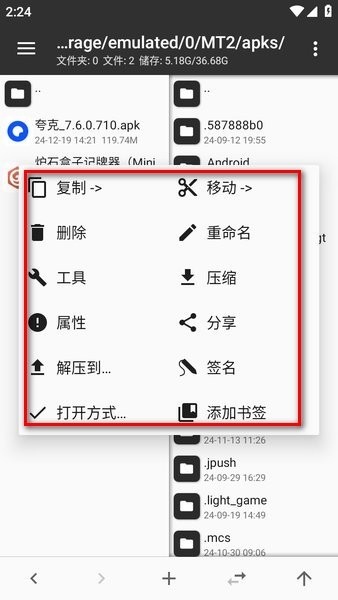
mt管理器怎么解压文件?
进入文件管理界面后,找到要解压的文件,比如下图的小二软件库9.5.zip;
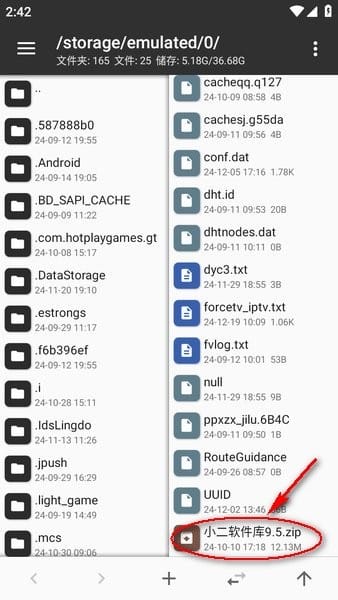
长按小二软件库9.5.zip,即要解压的文件,在弹出的窗口中,点击“解压到...”
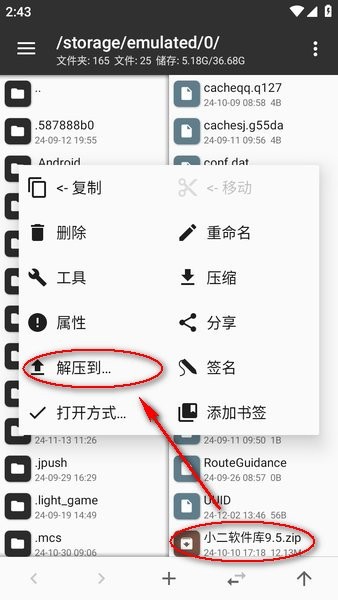
接着选择要解压的位置,默认为“解压到文件夹...”,可修改,点击“确定”;

然后系统就会自动跳转到解压到的文件夹,通常第一个显示的就是刚解压的文件;
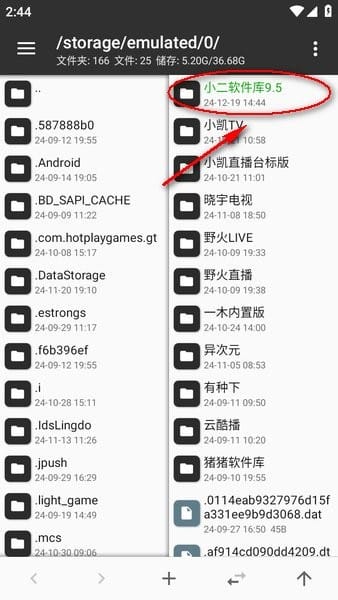
最后,点击解压后的文件夹,就可以进入,里面就是压缩包中所包含的所有文件。
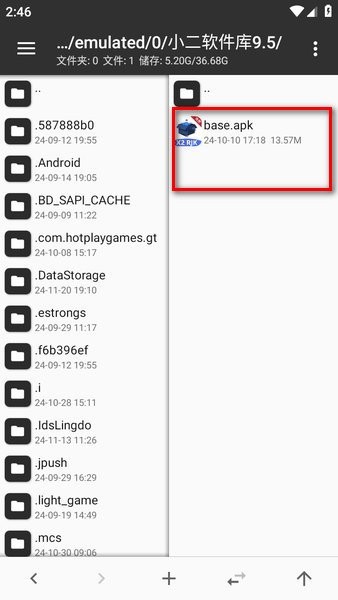
使用方法
辅助操作
存储、书签:打开侧拉栏,可以看到存储器和书签。点击相应存储器可快速进入根目录、内部存储、外置存储等。书签需要自己添加,注意只有当你添加了书签后,才会在侧拉栏中看到书签分组。
同步:下方工具栏的第四个按钮,点击后,另一个窗口的路径和文件位置将会和当前窗口同步。如果是在压缩文件中同步,则会跳转到压缩文件所在位置。
后退、前进、返回上级:下方工具栏的第一、二、五个按钮,注意后退和返回上级时完全不同的概念,一个是返回到上一个路径,一个是返回到上级目录。
双窗口操作
打开 MT 管理器后第一眼看到的就是它的左右两个操作窗口,该设计已经是 MT 的标志之一,与之对应的是双窗口操作模式。如果你是第一次使用,开始会不太适应,但相信我,等你花点时间来熟悉它后,你的操作效率会大大高于使用其它文件管理器。
核心思想
记住一点,MT 没有粘贴文件这个功能,当你进行复制、移动、解压等操作时,是一步完成的。
例如当你复制左边窗口的文件时,那么它将会被直接复制到右边窗口中。
亮点优势
强大的APK修改能力:
作为一款功能强大的文件管理应用,它还具备出色的APK修改功能。用户可以利用它来汉化应用、修改游戏、替换资源等,满足个性化需求。同时,它也支持对APK文件进行压缩和解压,无需二次压缩,操作更加便捷。
全面的文件管理功能:
提供了全面的文件管理功能,包括文件浏览、复制、粘贴、删除等基本操作,以及文件搜索、创建软链接、文件批量操作等高级功能。这些功能使得用户可以轻松地管理手机中的各种文件。
图形预览功能:
支持图形预览,能够显示APK图标、图片缩略图,并支持ZIP内的图片缩略图预览。这一功能使得用户在查看和管理图片文件时更加直观和方便。
多文件夹同步与书签功能:
支持多文件夹同步功能,方便用户在不同文件夹之间快速切换和同步文件。同时,它还提供了书签功能,允许用户记录并保存重要的文件或文件夹位置,以便后续快速访问。
全面的压缩与解压缩功能:
除了支持ZIP和RAR格式的压缩与解压缩外,mt管理器还支持其他多种压缩格式。同时,它还提供了压缩/解压速度调节功能,可以根据用户的需求进行灵活调整。
常见问题
mt管理器怎么签名安装包?
1、先打开手机上的mt管理器app。
2、接着找到所要编辑的APK软件,点击查看。
3、然后找到进去名字是AndroidManifest.xml的文件。
4、找到文件后点击进入,把文件名改一下后面的,然后按“确定”。
5、最后一步将原软件包签名即可安装。
mt管理器怎么用?
1、mt管理器会出现两栏窗口。
2、长按左侧窗口中的文件,可以进行文件操作,如复制到左侧窗口中对应文件夹。
3、点击下方+可新建文件,或文件夹点击左右箭头,可将两侧窗口调整到相同目录。
更新日志
新增多项功能,修复多个已知bug,详情请在APP内查看。


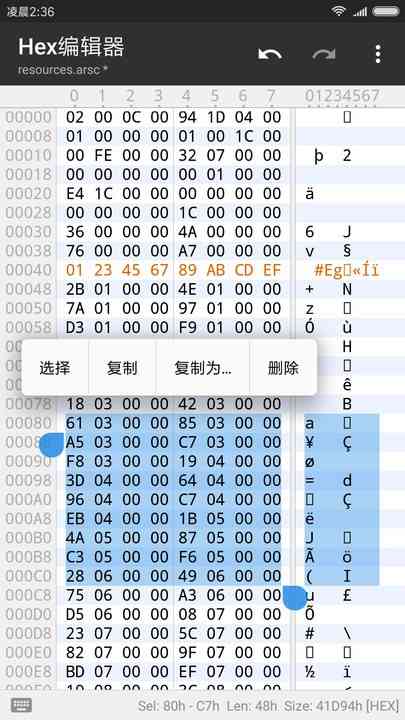
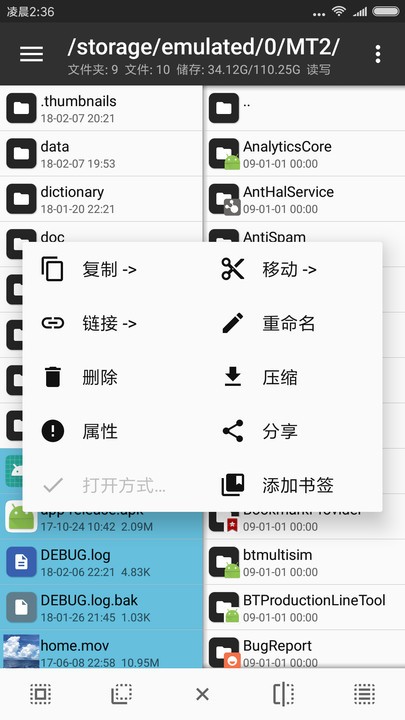
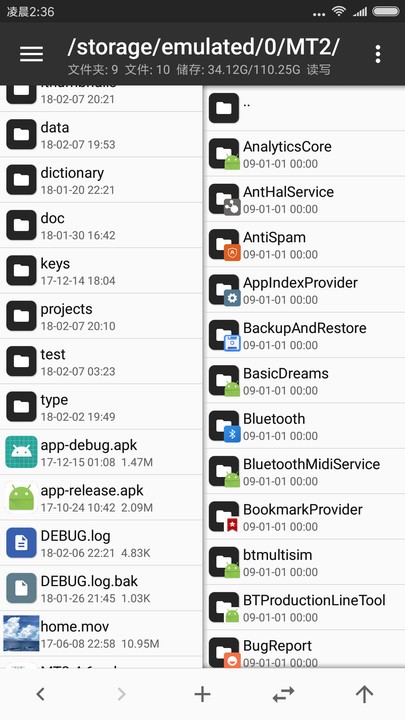

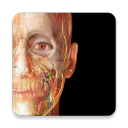
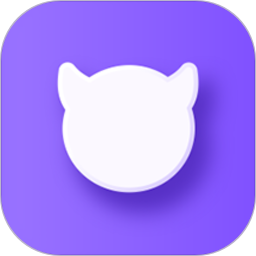









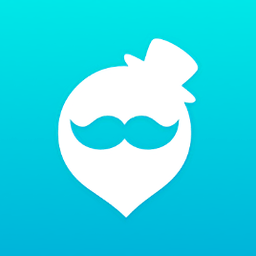


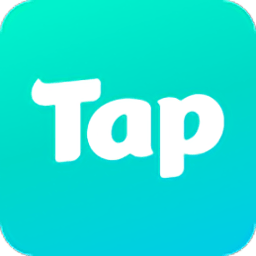


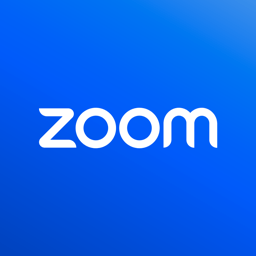
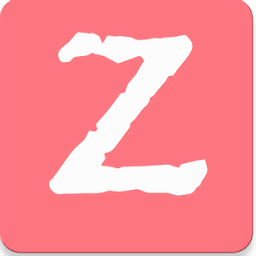

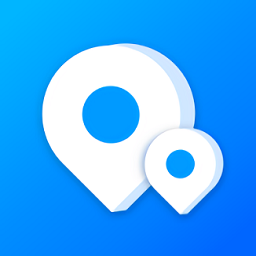









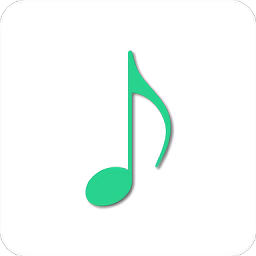











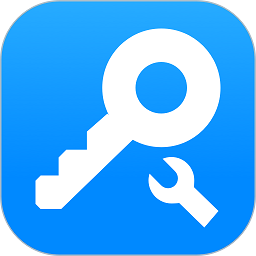



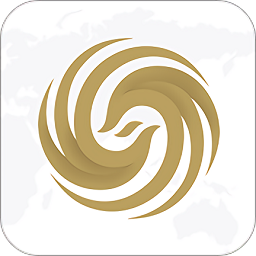
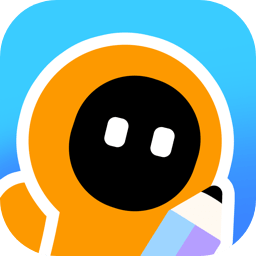





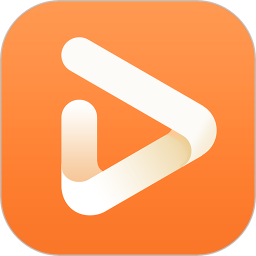
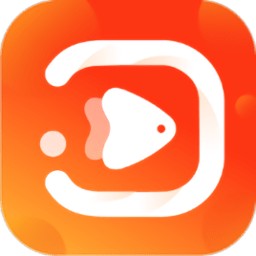




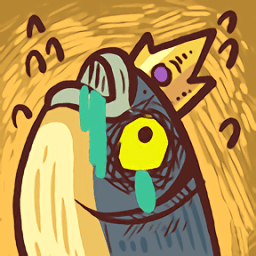








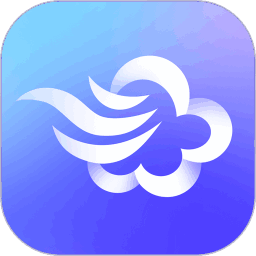

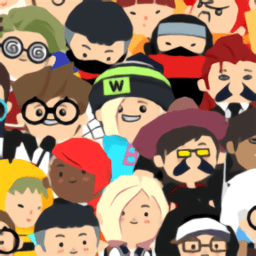












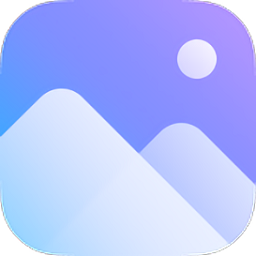



















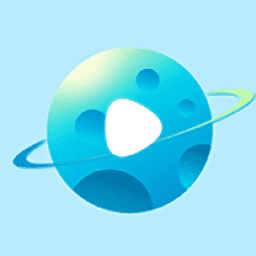



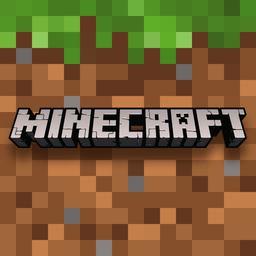
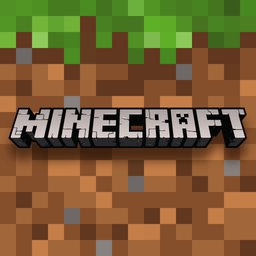






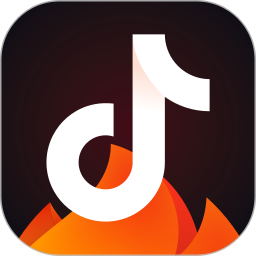
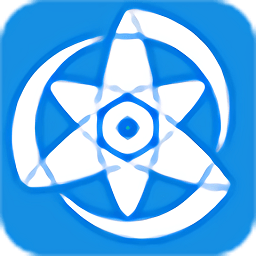




















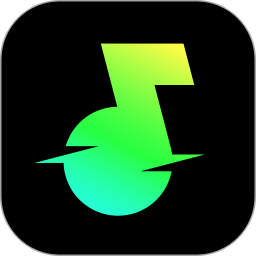

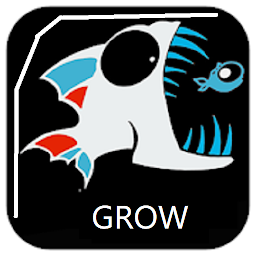

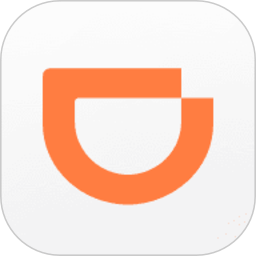



















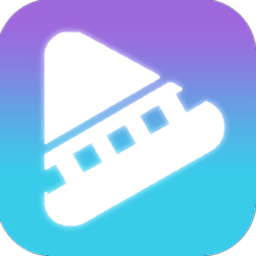
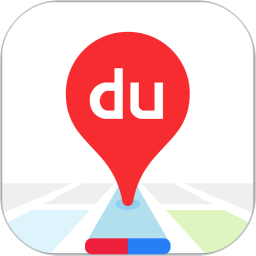






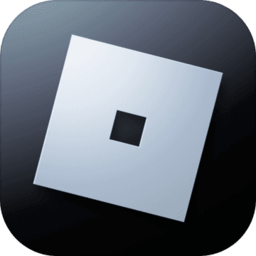




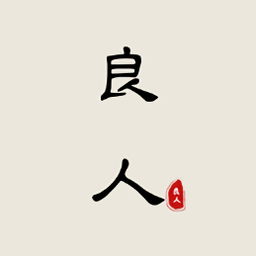

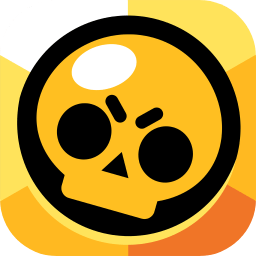

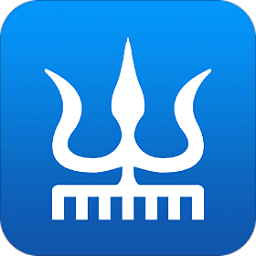










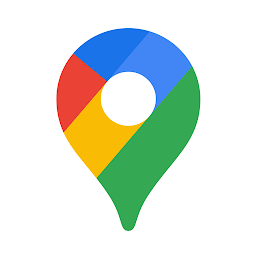
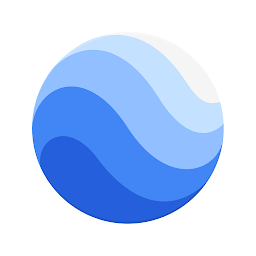
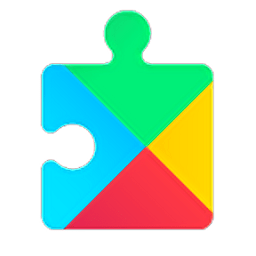
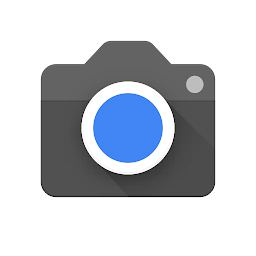








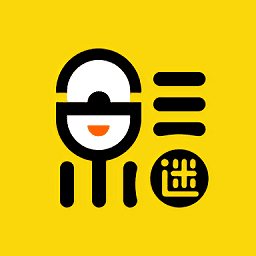
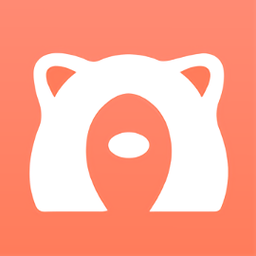

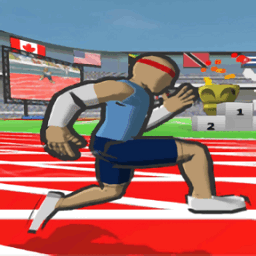



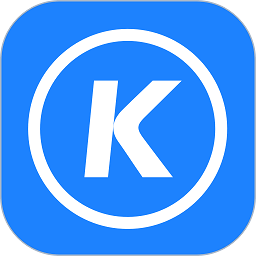

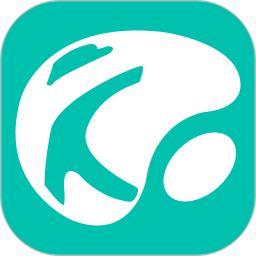

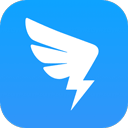

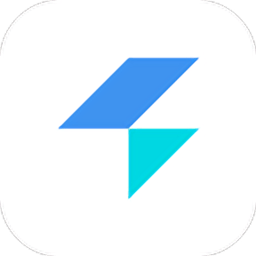















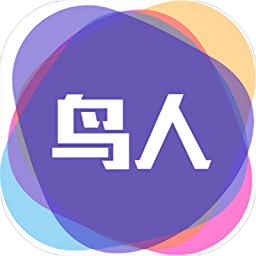




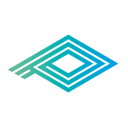



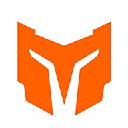


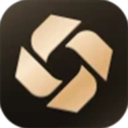



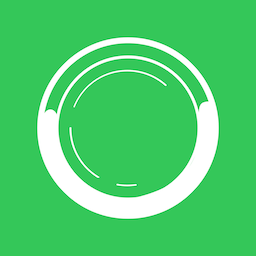

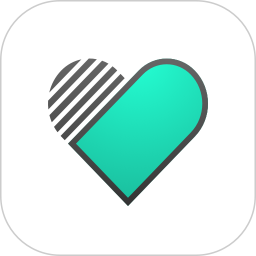

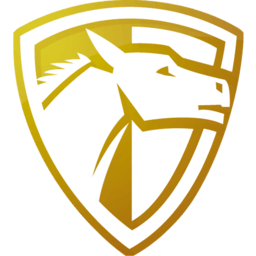

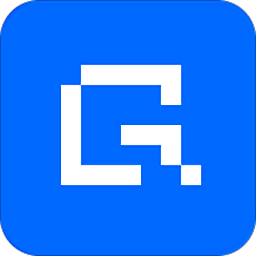



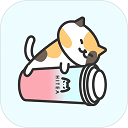


共有 0条评论